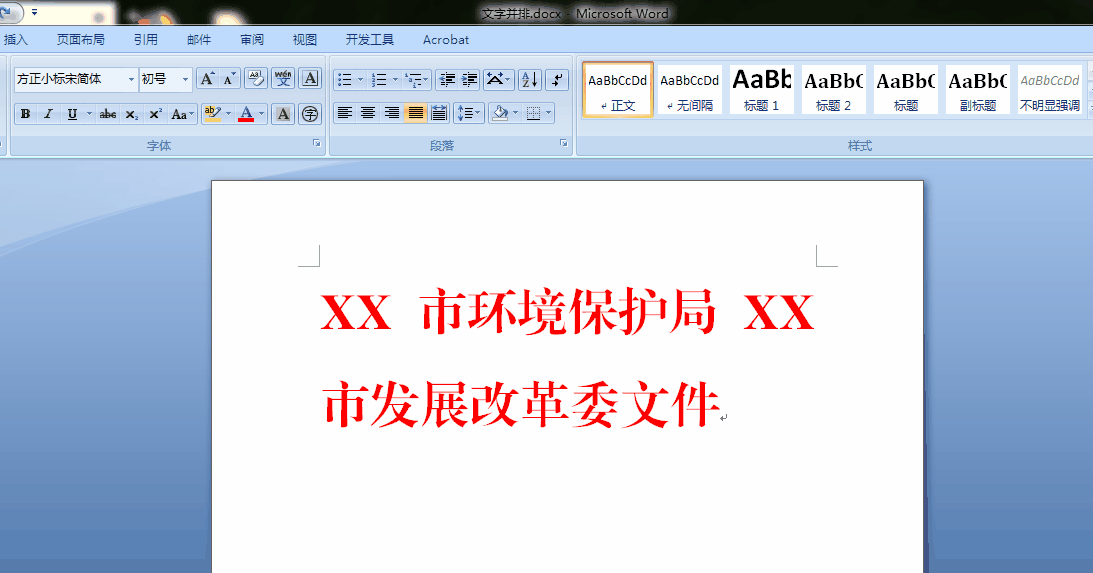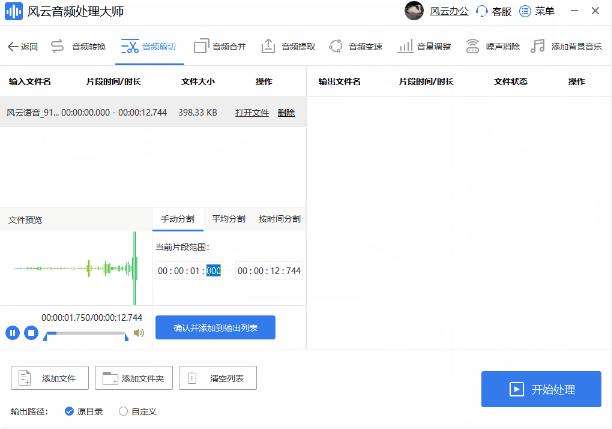局域网内连接共享的问题,要看操作系统环境 。像早期大家都用Windows XP的时候,这个就比较好实现。而现在大家用的Windows系统都不大一样,有人用Windows 7,也有人用Windows 8,还有人用Windows 10,更有人用其它的操作系统。下面以Window 7为例,讲解下局域网如何连接共享。
通常情况下,要实现两台机器间的文件或文件夹共享需要满足3个基本条件:
1、两台机器互通
2、两台机器在一个工作组
3、要有访问权限
一、两台机器互通
-
确认两台机器互通就比较简单了,ping一下对方的IP地址就能确认。点【开始】,【运行】,输入CMD,然后ping x.x.x.x。如下图:

-
如上图,显示发送4个包,这4个包完全接收,没有丢包现象,说明两台机器是通的。如不通,请确认双方IP地址是否属于一个地址段,子网掩码是否正确。
二、两台机器在一个工作组
-
要实现局域网内计算机共享,还要保证两台机器在一个工作组。右键【计算机】,点【属性】,弹出下图:
-
点【更改设置】,弹出【系统属性】窗口。在这里,你可以看到系统默认的工作组名workgroup。如果两台计算机工作组名不相同,请改成统一的工作组名。

三、要有访问权限
在保证以上两项配置正确的基础上,共享某文件或文件夹,并需要你赋予对方计算机访问权限。你需要做的工作如下:
-
启用文件共享功能并关闭密码保护共享。
这两个工作可以保证启用文件共享功能及不需要密码即可访问对方计算机内文件。
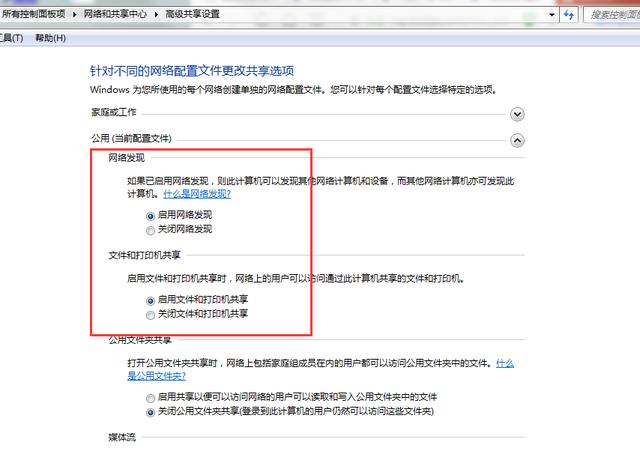
-
关闭防火墙

-
共享具体文件。
这个比较简单,右键某文件或文件夹,直接共享就可以了。
-
赋予访问者的文件操作权限。至于给他什么权限,这个要看你的意愿和具体的情况,可以给文件夹赋予everyone读取、修改、写入等权限,如果是合作搞项目,可以给他写入及修改或更大的权限。
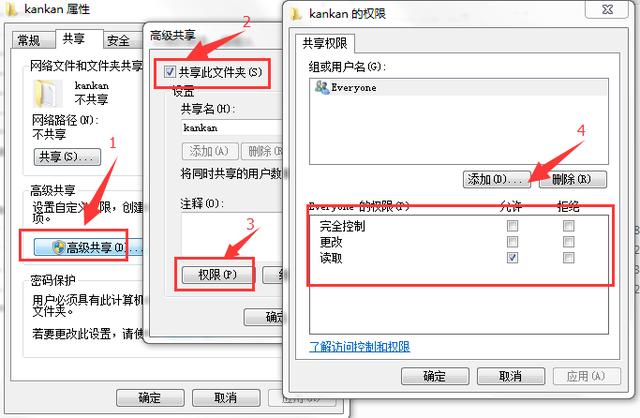
四、访问问题
-
在你的资源管理器地址栏输上\x.x.x.x或\对方机器名,这样就可以访问了。
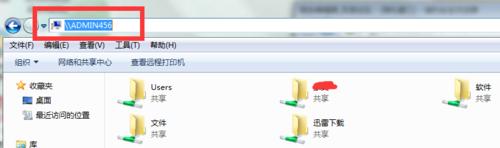
最后,如果您有相关问题需要解决,可以给我留言,在线回答。
,